Detaillierte Anleitungen zur Benutzung finden Sie in der Bedienungsanleitung.
[. . . ] Fiery X3e Premium Version
DRUCKHANDBUCH
Copyright © 2001 Electronics For Imaging, Inc. Alle Rechte vorbehalten.
Diese Veröffentlichung ist urheberrechtlich geschützt, und alle Rechte sind vorbehalten. Sofern dies in vorliegendem Dokument nicht ausdrücklich gestattet wird, darf ohne ausdrückliche, vorherige schriftliche Genehmigung seitens der Electronics For Imaging, Inc. , kein Teil der vorliegenden Veröffentlichung in irgendeiner Form oder auf irgendeine Art und Weise für irgendwelche Zwecke reproduziert oder übertragen werden. Die Informationen im vorliegenden Dokument können ohne Vorankündigung geändert werden und stellen keine Verpflichtung seitens der Electronics For Imaging, Inc. [. . . ] Wenn Sie die Scanauflösung festlegen wollen, drücken Sie die Taste C (Löschen), um die aktuelle Auflösung zu löschen. Danach können Sie die gewünschte neue Auflösung mit den numerischen Tasten eingeben.
Drücken Sie auf , , Direkt", um den Speicherort festzulegen, an dem die gescannten Daten abgelegt werden sollen.
Sie können die Scandaten in einem Verzeichnis auf der Festplatte speichern oder an eine E-Mail-Adresse senden.
HINWEIS: Informationen zum Festlegen einer Zieladresse über die Zielwahlfunktion finden Sie im Abschnitt , , Programmieren von Zielwahlverzeichnissen" auf Seite 4-22. Nachdem ein Ziel programmiert wurde, können Sie über , , Zielwahl" ein Verzeichnis wählen und mit Schritt 5 fortfahren. Wenn Sie den Scanauftrag an eine E-Mail-Adresse senden wollen, drücken Sie auf , , E-Mail" und geben Sie die gewünschte E-Mail-Adresse ein. Drücken Sie auf , , Symbol", wenn Sie Ziffern eingeben müssen.
Daraufhin erscheint ein Bildschirm, in dem Sie numerische Werte eingeben können.
Drücken Sie auf , , Symbol".
Wenn Sie die Scandaten auf der Festplatte speichern wollen, drücken Sie auf , , Ordner/ Verzeichnis" und geben Sie die Zieladresse über das numerische Tastenfeld ein.
Eine Verzeichnisnummer wird vom Dienstprogramm Fiery WebScan als Nummer eines Postfachs oder einer Mailbox interpretiert. Weitere Hinweise zum Abrufen von Dateien mit Fiery WebScan finden Sie im Abschnitt , , Öffnen gescannter Dokumente mit Komponente WebScan" auf Seite 6-12.
4
Taste Bksp.
4-21
Scannen im Scannermodus des Kopierers
Gültig sind Nummer von 0 bis 9999. Auf dem Kopierer können Sie allerdings auch Nummern über 9999 sowie alphabetische Zeichen eingeben. In diesem Fall wird das gescannte Bild für das Postfach/die Mailbox mit der Nummer 0 gespeichert.
Drücken Sie auf , , Bksp", um das jeweils zuletzt eingegebene Zeichen zu löschen. Mit der Taste C (Löschen) können Sie alle eingegebenen Zeichen löschen.
HINWEIS: Mit der Option , , Direkt" können Sie manuell bis zu fünf E-Mail-Adressen und ein (1) Festplattenverzeichnis eingeben. Mit der Kombination von , , Zielwahl" und , , Direkt" können Sie bis zu 45 Zieladressen eingeben. Drücken Sie die Taste Start, um das eingelegte Original zu scannen und die gescannten Daten auf den Fiery X3e zu laden.
Drücken Sie die Taste Stopp, wenn Sie einen laufenden Scanvorgang abbrechen wollen. Die gescannten Daten werden auf der Festplatte gespeichert. Von dort können sie mit Fiery WebScan abgerufen werden. Weitere Informationen hierzu finden Sie auf Seite 6-12.
HINWEIS: Wenn der Scan aufgrund seiner Größe vom Fiery X3e nicht mehr als
Anhang einer E-Mail gesendet werden kann, wird die Datei automatisch als URLAdresse übertragen.
4
1. 3.
4-22
Sonderfunktionen
Programmieren von Zielwahlverzeichnissen
Sie können Verzeichnisnamen programmieren, um beim Scannen mit der Zielwahlfunktion darauf zuzugreifen. Sie können bis zu 40 Verzeichnisnamen einprogrammieren.
HINWEIS: Die E-Mail-Dienste müssen eingerichtet sein. Informationen zum
Einrichten der E-Mail-Funktion finden Sie im Konfigurationshandbuch. VERZEICHNISNAMEN ZIELWAHLFUNKTION
UND -ADRESSEN ODER EINPROGRAMMIEREN
E-MAIL-ADRESSEN
MIT
Einprogrammierte Verzeichnisse können über die Taste , , Zielwahl" jederzeit aufgerufen werden. Sie können bis zu 40 Verzeichnisnamen einprogrammieren.
Drücken Sie die Taste Utility. Drücken Sie auf dem Tastbildschirm auf , , Zielwahladresse auswählen". Drücken Sie auf ein nicht belegtes Tastenfeld.
Taste , , Nächste".
Nicht belegte Tastenfelder.
4.
Geben Sie mithilfe der auf dem Bildschirm angezeigten Tasten den Zielnamen ein.
Der Zielname darf maximal 10 Zeichen lang sein.
5. Drücken Sie auf , , Nächste".
4
6. [. . . ] Wenn Sie , , Aus" wählen, werden vier S/W-Seiten gedruckt, von denen jede eine der vier Farbplatten darstellt. Die Registrierung oder die Farbgebung eines Bildes ist nicht wie erwartet.
· Bitten Sie den Operator, eine Testseite auf dem Kopierer/Drucker zu drucken.
Das Problem kann am Kopierer/Drucker liegen. Wenn die Testseite zeigt, dass der Kopierer/Drucker ordnungsgemäß funktioniert, müssen Sie das Problem in Ihrer Anwendung beheben. Fällt die Testseite nicht erwartungsgemäß aus, muss der Kopierer/Drucker möglicherweise kalibriert oder gewartet werden.
· Ändern Sie die Einstellung der Option , , Helligkeit".
Die Druckausgabe ist zu dunkel.
Die Option , , Helligkeit" wird beim Drucken aus einer Anwendung und beim Laden einer Datei mit Fiery Downloader angeboten; mit ihr können Sie die Helligkeit einer PostScript- oder EPS-Datei variieren.
C
Problem oder Fehler Die Farbausgabe ist nicht korrekt. [. . . ]

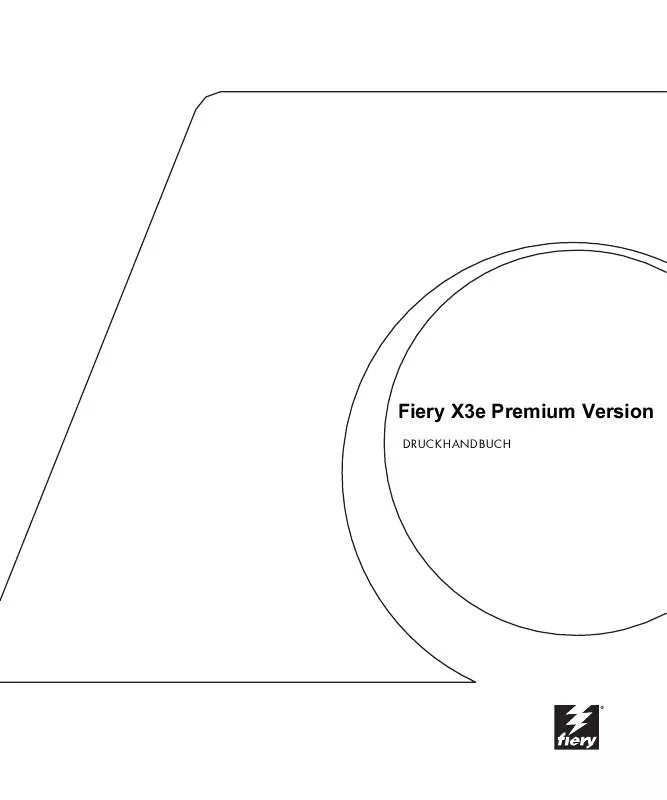
 KONICA MINOLTA FIERY X3E FOR CF2001/CF1501 (VER.2.0) FIERY X3E PREMIUM VERSION FOR CF2001/CF1501 (3001 ko)
KONICA MINOLTA FIERY X3E FOR CF2001/CF1501 (VER.2.0) FIERY X3E PREMIUM VERSION FOR CF2001/CF1501 (3001 ko)
